本教程被收录到了 CorelDraw常用工具讲解课程 , 开始你的系统性学习吧!
《CorelDraw手绘工具介绍和操作实例》是一篇关于CorelDraw的学习教程,通过简单几步就能实现教程中的效果图效果,当然只学习这一点,并不能完全掌握CorelDraw技巧;你可以通过此加强操作实例,绘制,基础知识等多维度案例或实操来进行更多的学习;此教程是由wenyang在2021-07-08发布的,目前为止更获得了 0 个赞;如果你觉得这个能帮助到你,能提升你CorelDraw技巧;请给他一个赞吧。
CorelDRAW是一款拥有强大的图像处理功能的手绘工具的软件,它能将手绘笔触转换成平滑的线条或者形状。今天给大家详细介绍一下CorelDRAW的手绘工具。详细内容请往下看:
今天使用的软件是CorelDRAW(win系统)2019版本。CorelDRAW的手绘工具组包含手绘、2点线、贝塞尔、钢笔、B样线、折线、三点曲线等众多工具选项。CorelDRAW的手绘工具能自动识别多种形状,如椭圆,矩形,菱形,箭头,梯形等,并能对随意绘制的曲线进行处置和优化。
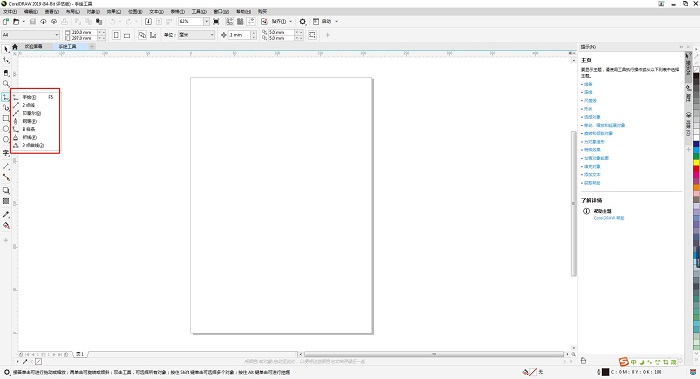
最基本的CorelDRAW手绘工具组的手绘工具,在用户选中手绘工具,或者单击F5快捷键以后,用户只需要摁住鼠标左键拖动,就可以直接像在画布上一样自由发挥,CorelDRAW会帮助用户自动平滑线条。
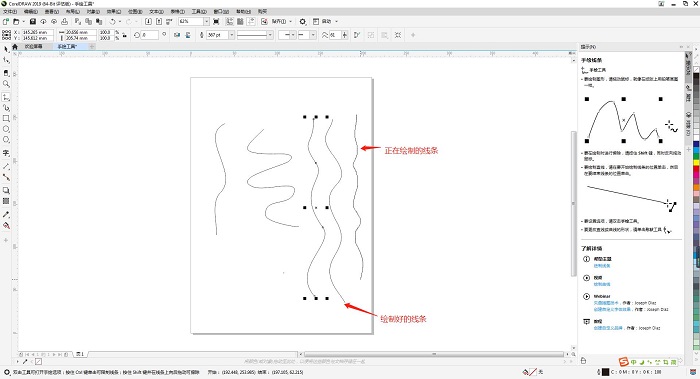
在绘制过程中,如果CorelDRAW用户想要取消正在绘制的线条,可以按住shift键并往回拖动线迹,红色线迹表示用户松开鼠标后就会消除。
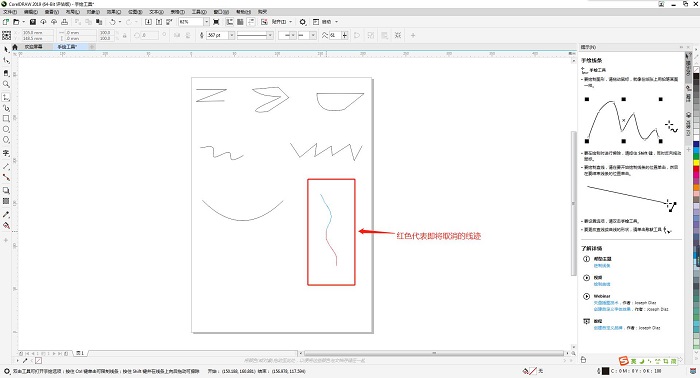
在CorelDRAW软件中,手绘工具的参数可以直接双击手绘工具选项调整,用户可以自行定义线条的平滑程度和边角直线阈值。数值越大,形状和线条越平滑。

处于手绘工具使用情况下的CorelDRAW用户需要画直线时,只要在开始位置单击,在结束位置单击就可以简单轻松的绘制直线条。
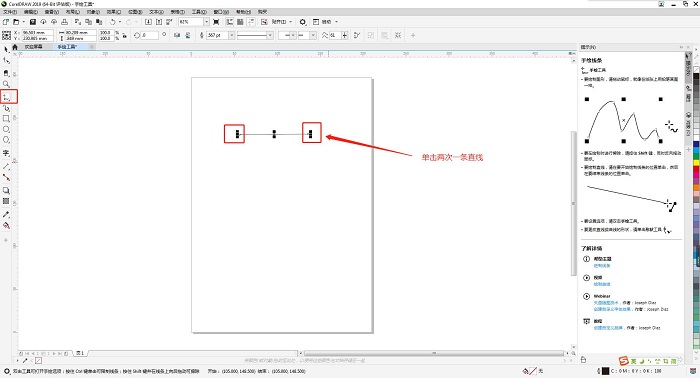
CorelDRAW的手绘工具组除了基础的手绘工具之外,还有2点线、贝塞尔、钢笔、B样线、折线、三点曲线等多种辅助绘制工具。他们的操作基本和手绘工具不尽相同,但是针对的线条和图形却不一样。

以上就是CorelDraw手绘工具介绍和操作实例的全部内容介绍了,关于更多CorelDRAW教程信息,欢迎关注北极熊素材库,给你带来最丰富的素材图片和最有用的教程,更多最新资讯。
赠人玫瑰,手有余香
< 上一篇 CorelDraw给图片添加皱褶效果的操作方法
> 下一篇 CorelDraw圆角矩形工具介绍和操作实例
2022-06-17 09:16
2022-06-16 10:08
57浏览 01-17
149浏览 01-17
284浏览 01-14
64浏览 01-12
120浏览 01-12

首席设计师

高级视觉设计师

高级插画设计师






输入的验证码不正确
评论区
暂无评论